Windows 10에서 블랙 스크린 오브 데스를 위한 6가지 빠른 수정 방법
 귀찮은 블루 스크린 오브 데스는 윈도우 XP 시대부터 윈도우 사용자들에게 큰 골칫거리가 되어왔습니다. 하지만 그것만으로는 부족했던 것처럼, 그 형제인 블랙 스크린 오브 데스가 사용자들을 괴롭히기 시작했습니다.
귀찮은 블루 스크린 오브 데스는 윈도우 XP 시대부터 윈도우 사용자들에게 큰 골칫거리가 되어왔습니다. 하지만 그것만으로는 부족했던 것처럼, 그 형제인 블랙 스크린 오브 데스가 사용자들을 괴롭히기 시작했습니다.
분명히 윈도우 10도 BSOD 오류에서 자유롭지 않으며, 일부 사용자들은 시스템을 업그레이드한 후 이 문제에 대해 보고했습니다.
블루 스크린 오브 데스는 컴퓨터의 심각한 하드웨어 문제를 나타내는 반면, 블랙 스크린 오브 데스는 소프트웨어 문제를 나타내며, 보고된 바로는 수정이 더 용이하다고 합니다. 그러나 B(Black)SOD는 더 심각한 문제에 의해 발생할 수도 있으므로 여러분의 주의가 필요합니다.
이 문제를 일으킬 수 있는 다양한 원인이 있으며, 드라이버 문제와 호환성, 과열 문제 등이 포함되며, 이 기사에서는 BSOD의 모든 원인과 해결책을 다룰 것입니다.
윈도우 10에서 블랙 스크린 오브 데스를 어떻게 수정하나요?
- 윗슈를 위한 전용 소프트웨어 사용
- 소프트웨어 호환성 문제 수정
- 드라이버 문제 수정
- 과열 문제 수정
- 내장 문제 해결사 실행
- 추가 문제 해결 방법
1. 윈도우 문제를 수정하기 위한 전용 도구 사용
전문 소프트웨어는 블랙 스크린 오브 데스 단계에 도달하기 전에 문제를 진단하고 수정할 수 있도록 도와주어 PC 유지 관리에서 추측 작업을 제거합니다. 필요한 것은 스캔을 시작하고 마법을 지켜보는 것뿐입니다.
2. 소프트웨어 호환성 문제 수정
- 시작하고자 하는 프로그램 아이콘을 마우스 오른쪽 버튼으로 클릭합니다.
- 속성 > 호환성으로 이동합니다.
- 호환성 문제 해결사 실행을 클릭합니다.
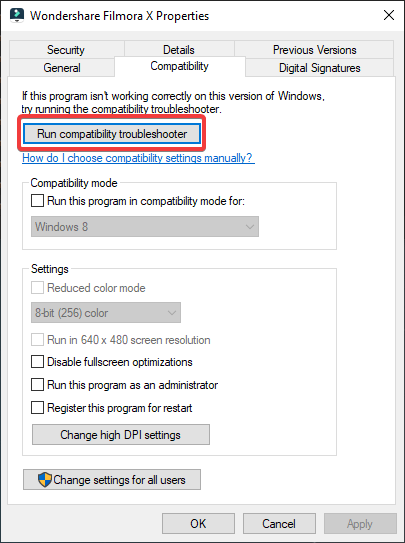
대부분의 소프트웨어 호환성 문제는 이미 해결되었지만, 여전히 윈도우 10과 작동하지 않는 프로그램들이 있습니다.
따라서 대부분의 경우 Windows 10과 호환되지 않는 구 프로그램을 실행하려고 하면 전혀 시작되지 않을 수도 있습니다. 그러나 어떤 경우에는 블랙 스크린 오브 데스를 유발할 수도 있습니다.
이 문제를 해결하고 향후 BSOD가 나타나는 것을 방지할 수 있는 유일한 방법은 호환성 문제 해결사를 실행하는 것입니다.
이 도구는 프로그램이 이전 버전의 윈도우와 호환 모드에서 열 수 있는지 확인합니다. 대개 10번 중 9번은 이로써 문제가 해결됩니다.
3. 드라이버 문제 수정

- 시작 버튼을 마우스 오른쪽 버튼으로 클릭합니다.
- 장치 관리자를 엽니다.
- 주요 구성 요소(CPU, 칩셋, GPU) 목록을 확인합니다.
- 장치를 마우스 오른쪽 버튼으로 클릭합니다.
- 드라이버 업데이트를 선택합니다.
- 마법사를 따릅니다.
또한, 그래픽 카드 드라이버가 제대로 작동하지 않으면 블랙 스크린이 나타날 수 있습니다. CPU에 통합 그래픽 카드가 있는 경우 전용 GPU에서 모니터를 분리하고 통합 그래픽 카드에 연결합니다.
문제가 사라지면 GPU 드라이버를 제거하고 새로 설치해야 합니다. DDU와 같은 전문 유틸리티를 사용하여 GPU 드라이버를 완전히 제거할 수 있습니다.
드라이버는 블루 스크린과 블랙 스크린 오브 데스의 가장 일반적인 원인입니다. 드라이버를 최신 버전으로 업데이트하는 데 시간을 투자하세요. 이는 시스템 안정성과 성능을 크게 개선합니다.
드라이버를 올바르게 업데이트하기 위해 더 많은 자동화된 지원이 필요한 경우, Outbyte Driver Updater와 같은 소프트웨어를 이용하여 최신 드라이버를 얻거나 손상된 드라이버를 수정할 수 있습니다.
4. 과열 문제 수정
노트북에서 윈도우 10을 사용하는 경우 과열 문제로 인해 블랙 스크린 오브 데스 문제를 겪을 수 있습니다.
그 경우, 컴퓨터를 끄고 식을 때까지 잠시 기다린 후 다시 켭니다. 노트북이 과열되는 것을 방지하는 데 매우 도움이 되므로 외부 쿨러를 구입하는 것도 추천합니다.
먼지 유입은 과열의 주요 원인입니다. 드라이버와 함께 작업할 수 있다면 뒷 패널을 분리하고 노트북 내부의 먼지를 청소하세요. 먼지는 환풍구와 팬 내부에 쌓이는 경향이 있습니다.
물론 이러한 작업에 자신이 없다면, 전문 기술자에게 시스템을 청소하러 가는 것을 강력히 권장합니다.
하나 언급할 점은 항상 노트북/PC를 단단하고 높은 표면에 놓는 것입니다. 이렇게 하면 공기가 순환하여 시스템을 냉각할 수 있습니다.
반면, 과열이 문제라고 확신하고, BSOD를 일으키지 않았다면 위에서 언급한 몇 가지 해결책을 시도해볼 수 있습니다.
5. 내장 문제 해결사 실행 
- 설정으로 이동합니다.
- 업데이트 및 보안
- 문제 해결사를 실행합니다.
윈도우 10에는 내장된 블루 스크린 문제 해결기도 있습니다. 이 가이드는 블랙 스크린 문제를 해결하는 방법에 집중하지만, 블루 스크린 문제 해결사를 실행하는 것도 좋은 생각입니다.
이 도구는 윈도우 10이 예기치 않게 정지하거나 재부팅되는 오류를 해결하며, 블랙 스크린 문제를 해결하는 데에도 도움이 될 수 있습니다. 이 주제에 대해 더 읽기
- 수정: 게임 플레이 시 블랙 스크린
- Nvidia의 새로운 핫픽스 드라이버 572.65가 성가신 디스플레이포트 블랙 스크린 부팅 문제를 수정합니다.
6. 추가 문제 해결 방법
- 삐소리가 나는지 들어보세요. 일부 시스템에서는 오류가 발생할 때 청각 신호가 있어 문제 부품을 찾는 데 도움을 줄 수 있습니다.
- 모든 주변기기를 분리한 후 컴퓨터를 재부팅합니다. 때때로 외부 주변기기가 문제를 유발할 수 있으므로 문제 장치를 식별해야 합니다.
- 최근에 설치한 프로그램을 제거합니다. 특히 이 문제가 새 앱 및 프로그램을 다운로드한 직후 발생한 경우 제거합니다.
- 제어판에서 빠른 시작 비활성화합니다.
- 노트북 배터리를 제거합니다.
- 안티바이러스 소프트웨어를 비활성화합니다.
- 이벤트 뷰어 > 윈도우 로그 > 시스템으로 이동하여 오류 보고 원인을 확인합니다.
윈도우 10 시스템에서 블랙 스크린을 수정할 수 있는 다른 방법을 알고 계신 경우, 아래 댓글란에 알려주십시오.













